有时候由于工作需要,常在PPT中应用个性化模板,那么在PPT中如何新建自定义PPT主题呢?我们一起来看看吧!首先打开PPT演示文稿,创建四张空白文档(连按四下enter键),点击工作栏【视图......
2022-05-05 183 自定义PPT主题
大段文字美化
排大段文字非常讨巧的一个方法。你在排版大段文字的时候,如果觉得不好看,可以调整行间距,一般设置在1.2-1.3为最舒适。在开始选项卡,找到“段落”找到右下角的小图标点开就能找到行间距。
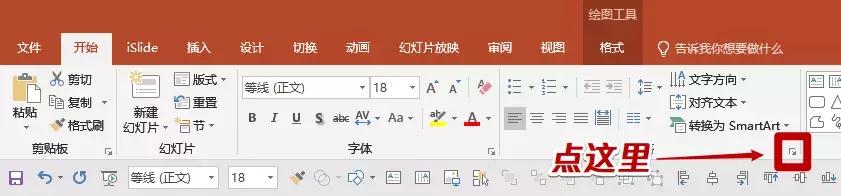
找到段落里的行间距:
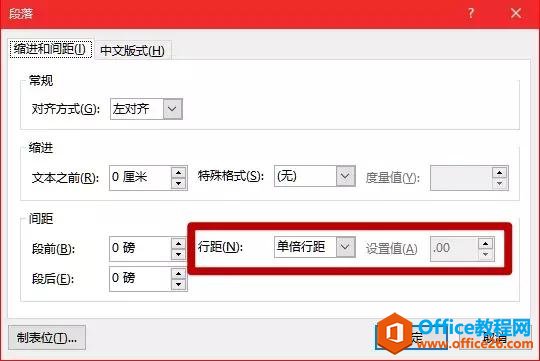
这个小技能能够将大段文字瞬间变得看起来顺眼一些。这个小技巧,是在处理大段文字里必备的一个技能。
排版技巧,左右,上下
如果没有好的排版,大家可以选择左右排版,上下排版。只要能够对齐,就能把排版排的很有秩序感,不说好看,至少不难看。
左右排版:

上下排版:

这个技巧是在快速做PPT的过程中很讨巧的一个办法,但是缺点也是显而易见的,就是如果用单一的排版可能会导致页面显得有些单调。
想让页面不单调,也有比较讨巧的办法,就是将图片占满一侧和不占满一侧交替使用,例如下图:

就是典型的不占满留白型左右排版。
取色器
我们在PPT外看到一个颜色,不知道怎么拿到PPT里去,这个取色器就能解决这个问题。
简而言之就是,按住取色器的小吸管,不要松,移动到PPT外需要的颜色上,松手。
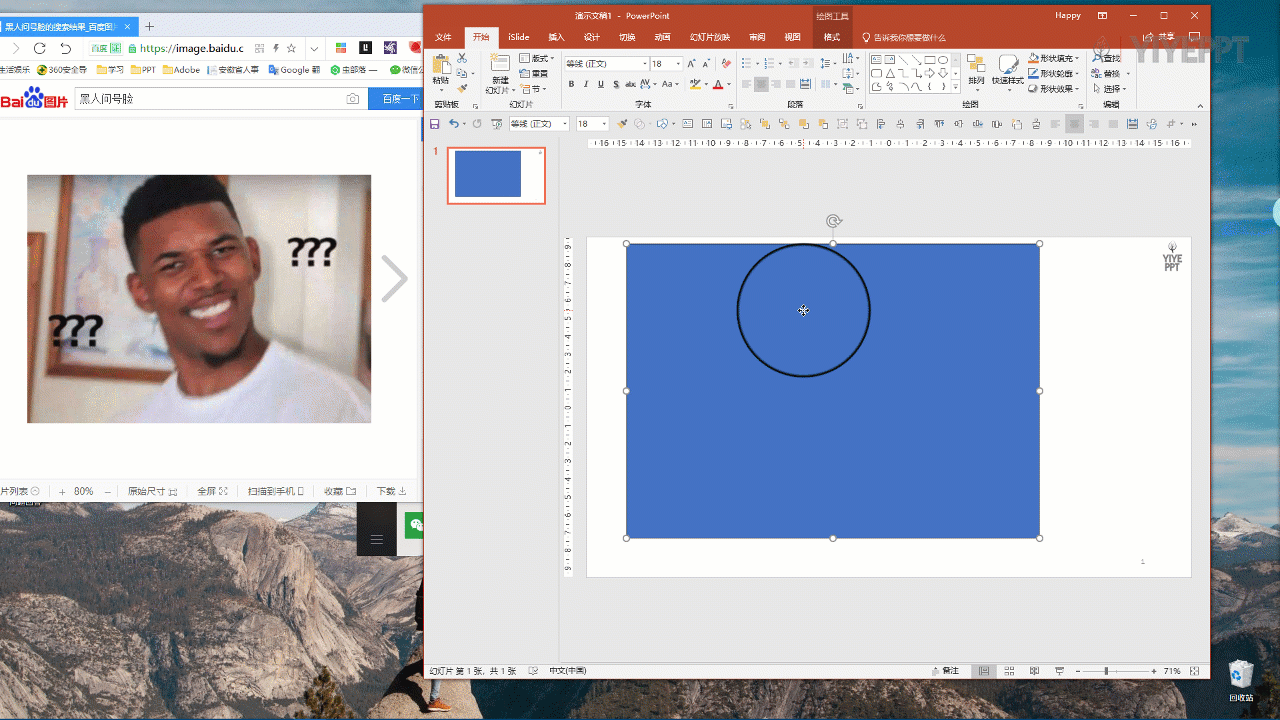
这种去色方式一般只能取纯色图片,如果要设置渐变色,建议大家取两极点颜色进行渐变。
快捷工具栏&快捷键

鼠标移动到需要用的功能上,右键,选择“添加到快速工具栏”,就会有一排快捷工具显示在这个位置(默认显示在上方可以调整)。或者在“开始”→“选项”→“快速访问工具栏”修改。
这个功能基本上可以把你的使用效率提高一倍。
相同的,还有快捷键。我一开始很抵触记快捷键,但是,记住之后,真的是翻倍增长效率。列一些简单的。
复制:ctrl+v;粘贴:ctrl+c;左/中/右对齐:ctrl+E/L/R;增大/减小字号:ctrl+】/【;保存:ctrl+S;组合:ctrl+G;取消组合:Ctrl+Shift+G;打开选择窗格:Alt+F10。
母版
这个不算是小技巧,但是非常简单,而且会极大的提高做PPT的效率——母版。它能够快速添加元素,例如公司logo,例如页码,例如时间,再或者是过渡页的版式。

怎么用呢?我们在“视图”里找到“幻灯片母版”,会打开一个“新的PPT”就是幻灯片母版。

我们在“母版”里放一个元素,在其他页面也会出现。在添加logo的时候这个功能可以很方便的添加。
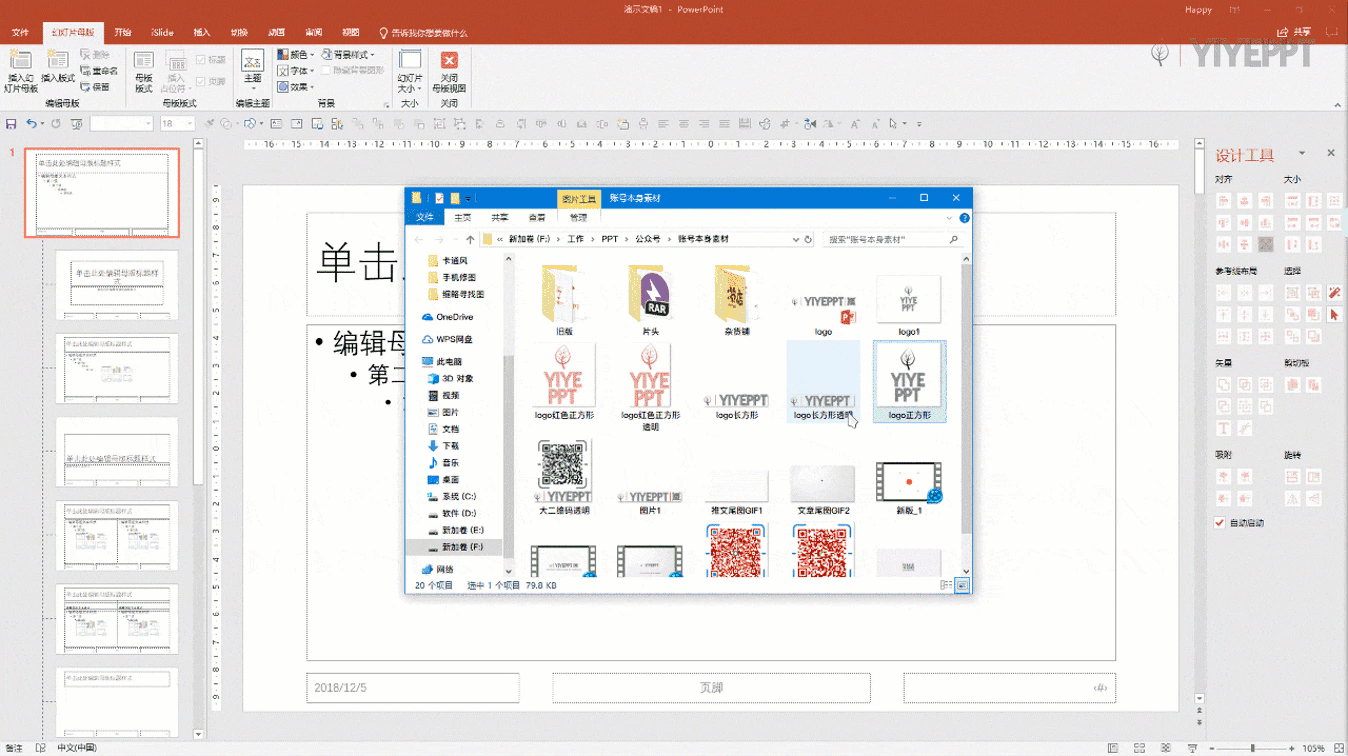
无论在哪一个版式里都会有这个logo, 这样既免去了一页一页的添加,也统一了每一个位置。
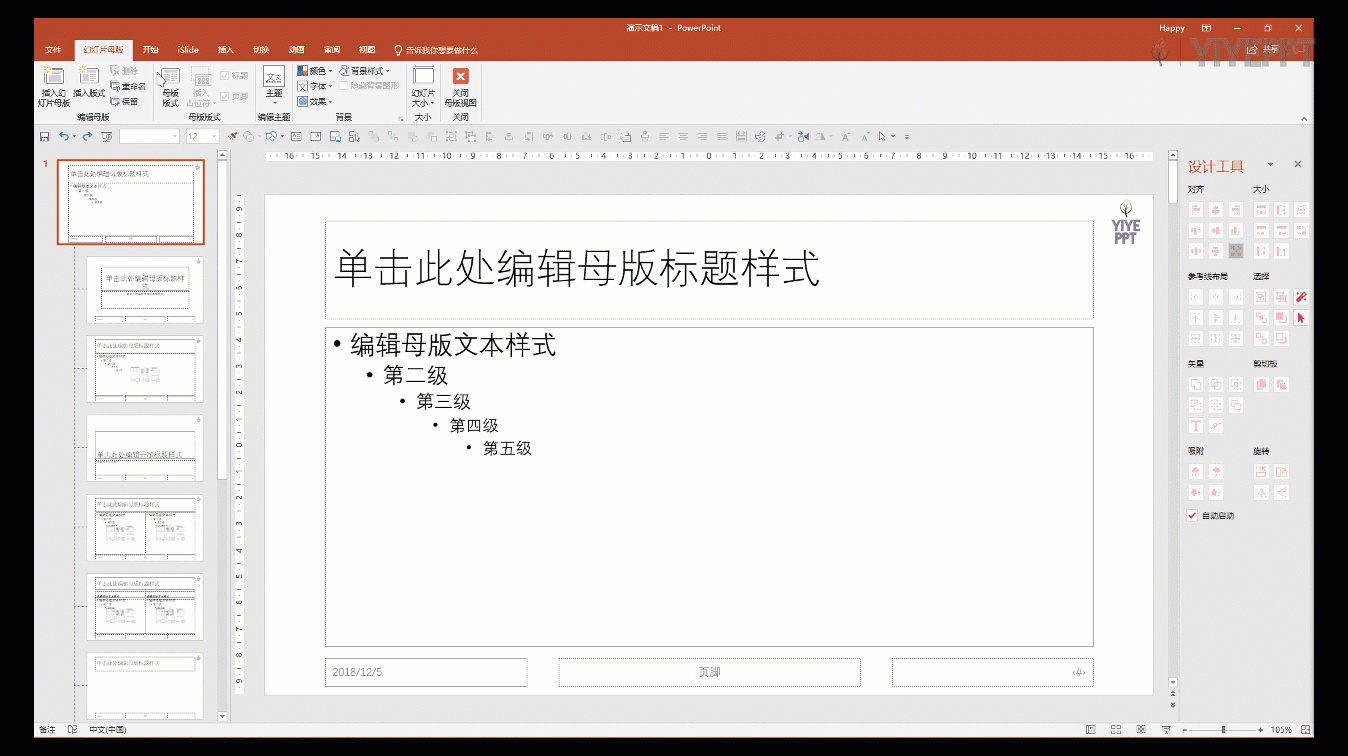
同样的方式,我们也可以用来插入时间等等。也可以用来制作过渡页,直接插入后修改内容即可。
总结
这些小技巧,是在日常做PPT里使用比较普遍的技巧。如果,以后有更好的小技巧,不识还会总结给大家的。小伙伴们有什么自己比较常用的小技巧呢?分享一下吧。
标签: PPT提升效率的小技巧
相关文章

有时候由于工作需要,常在PPT中应用个性化模板,那么在PPT中如何新建自定义PPT主题呢?我们一起来看看吧!首先打开PPT演示文稿,创建四张空白文档(连按四下enter键),点击工作栏【视图......
2022-05-05 183 自定义PPT主题

我们有时候在使用PPT过程中需要在PPT中批量插入图片三种方法,你知道怎样在PPT中批量插入图片吗?今天小编就教一下大家在PPT中批量插入图片三种方法。一、把多张图片批量插入到一张幻灯......
2022-05-05 355 PPT批量插入图片

如何在PPT中绘制倒金字塔的逻辑表达效果老规矩,方法看看效果。是一个倒金字塔逻辑思路表达,表达经过层层筛选总结,最后合作得以实现的表达。这种有立体的环形的金字塔怎么绘制呢?......
2022-05-05 491 PPT绘制倒金字塔效果

用PPT演示文稿的操作中,我们会根据需要进行背景设置,如果想使用电脑上的图片,例如团队照片、网上下载的图片,我们该怎么操作呢?第一步,在页面空白处,点击右键,点击【设置背景......
2022-05-05 261 PPT背景